- Published on
MacOS 部署 Stable Diffusion 实现 AI 绘画自由
自从 Coze 的代理失效之后,三金就很久都没玩儿过 AI 绘图了,最近在玩儿 Dify 的时候发现它支持接入 AI 绘图的功能,在工具模块可以接入:
- DALL - E 2 和 3
- Azure DALL-E 绘画
- Stable Diffusion
之前在 Coze 中已经尝试过了 DALLE 的画图能力,这次我准备试试 Stable Diffusion,废话不多说,开始部署!
准备工作
- 安装 python,版本的话我是 3.11.9
- 拉取 Stable Diffusion WebUI 项目代码,项目地址
git clone https://github.com/AUTOMATIC1111/stable-diffusion-webui
运行项目
进入到拉取好的项目中,执行对应的脚本:
cd stable-diffusion-webui
./webui.sh
这里会再拉取一些其他的一些依赖项目,比如:
Stability-AI/stablediffusionStability-AI/generative-modelscrowsonkb/k-diffusion
多个项目加起来体积还是有些大的,所以大家耐心等待一段时间。等这些都拉取好之后,项目就会正常启动啦~
大家最好能保持优异的网速,不然容易卡壳
汉化一下
启动之后会自动帮我们打开浏览器,并访问本地服务地址:http://127.0.0.1:7860/
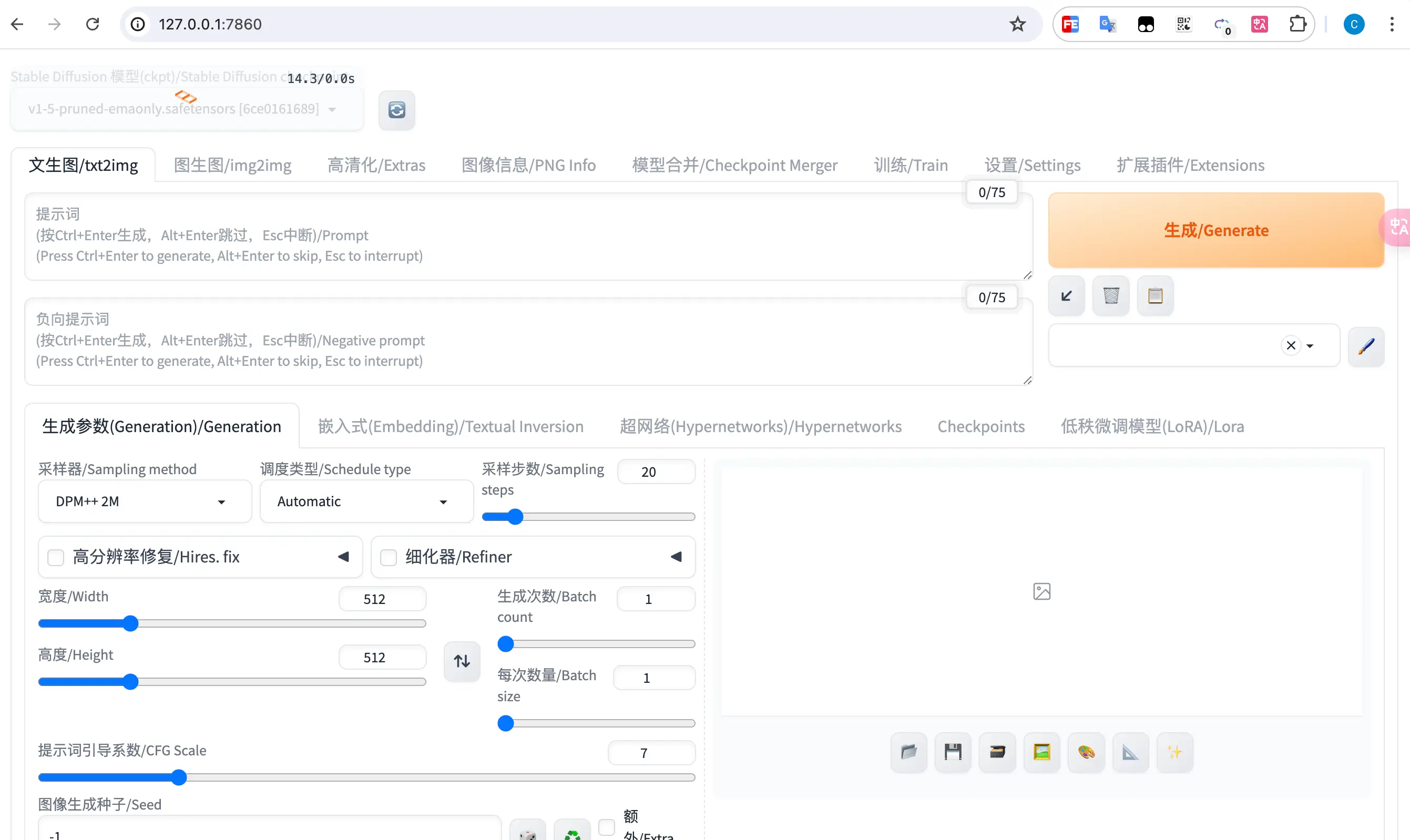
其实刚开始这个界面是全英文的,三金这是已经做过了汉化。汉化的方法也很简单:
- 我们到页面中 Extensions 的 Tab 页面,然后选中 Install from URL
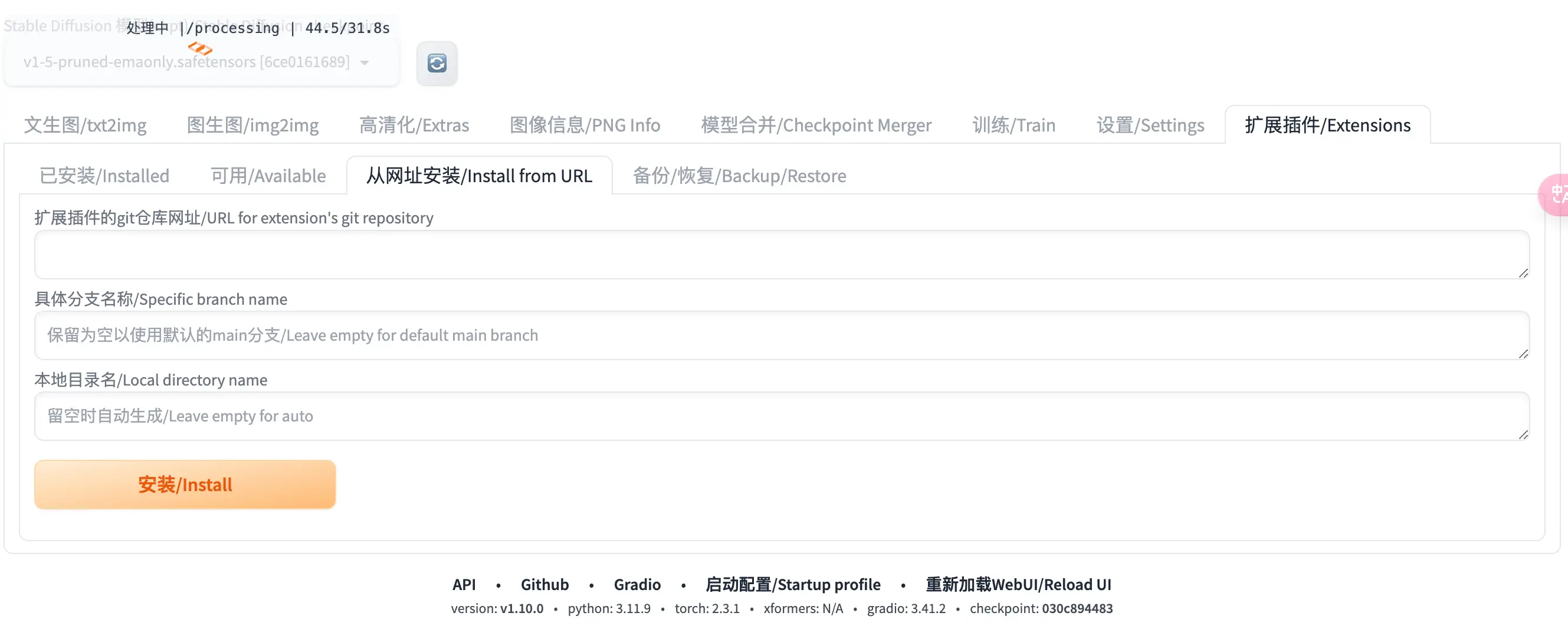
- 将这个汉化包的地址粘贴进去:
https://github.com/VinsonLaro/stable-diffusion-webui-chinese,然后点击下方的 Install - 下载安装好之后我们重启一下用户界面,只有这样才能将刚刚安装的汉化包应用到 Stable Diffusion 中
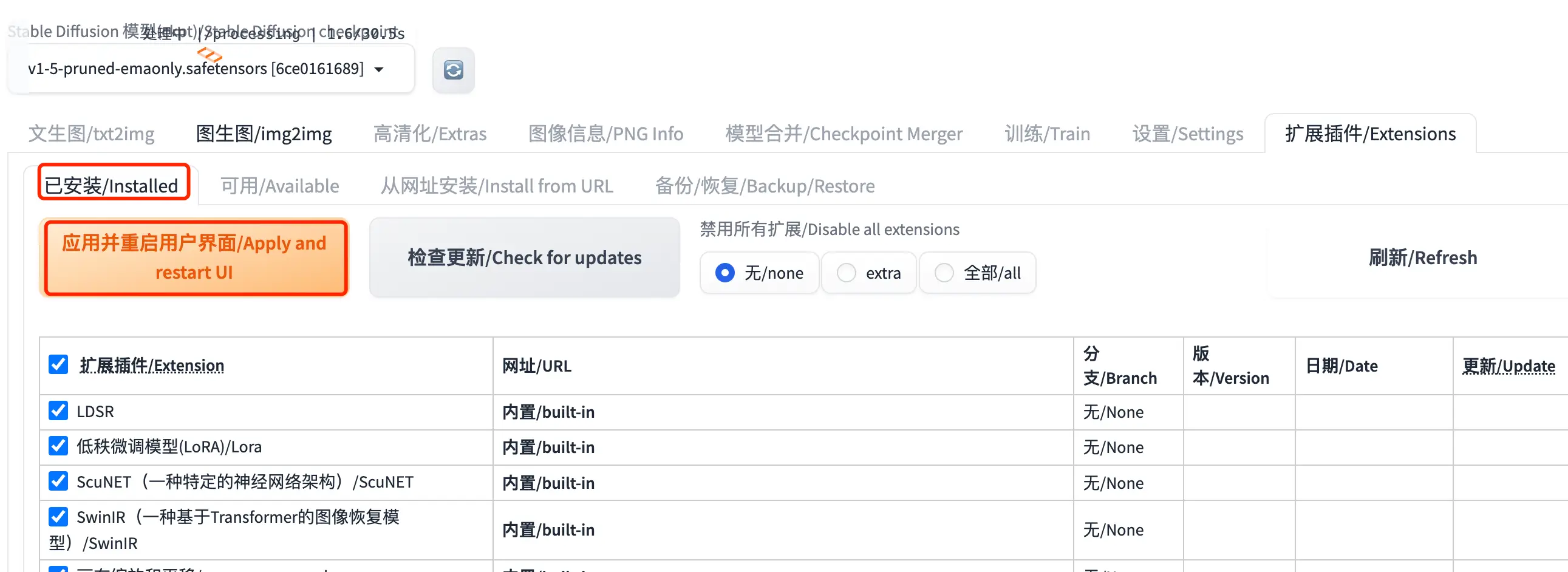
- 接下来在 Settings 的选项卡中,找到「User Interface-User Interface」,在这里面的 Localization 下拉框中选中「chinese-and-english-0313」
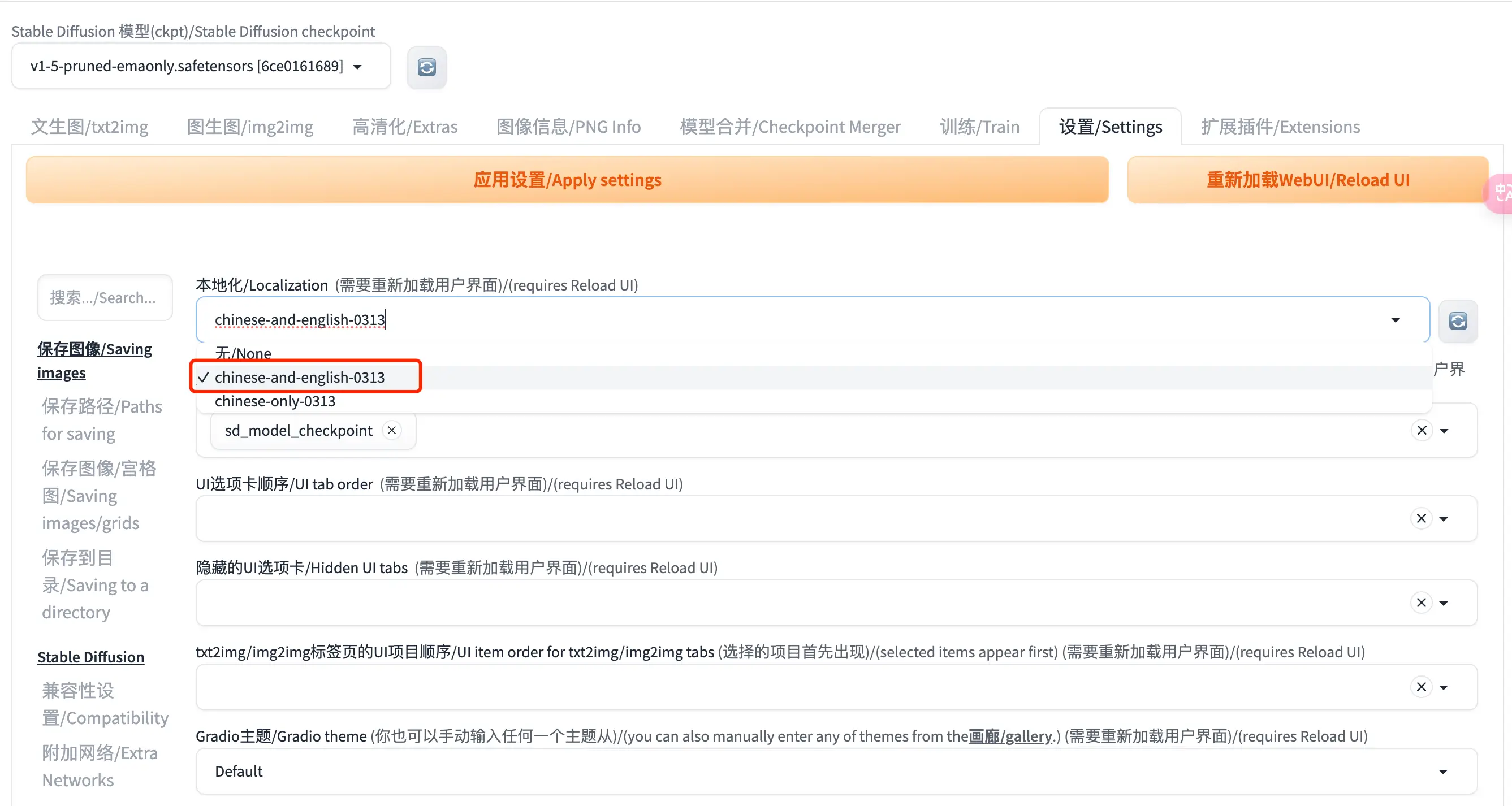
- 最后一步,分别点击上图中的左右两个按钮,先点第一个 Apply settings,再点击 Reload UI 即可完成汉化。
下载模型
到目前为止,项目本身在第一次部署的时候会为我们下载一个 v1-5-pruned-emaonly.safetensors,这个模型有 4.3GB 大小,我们可以试试它的效果:
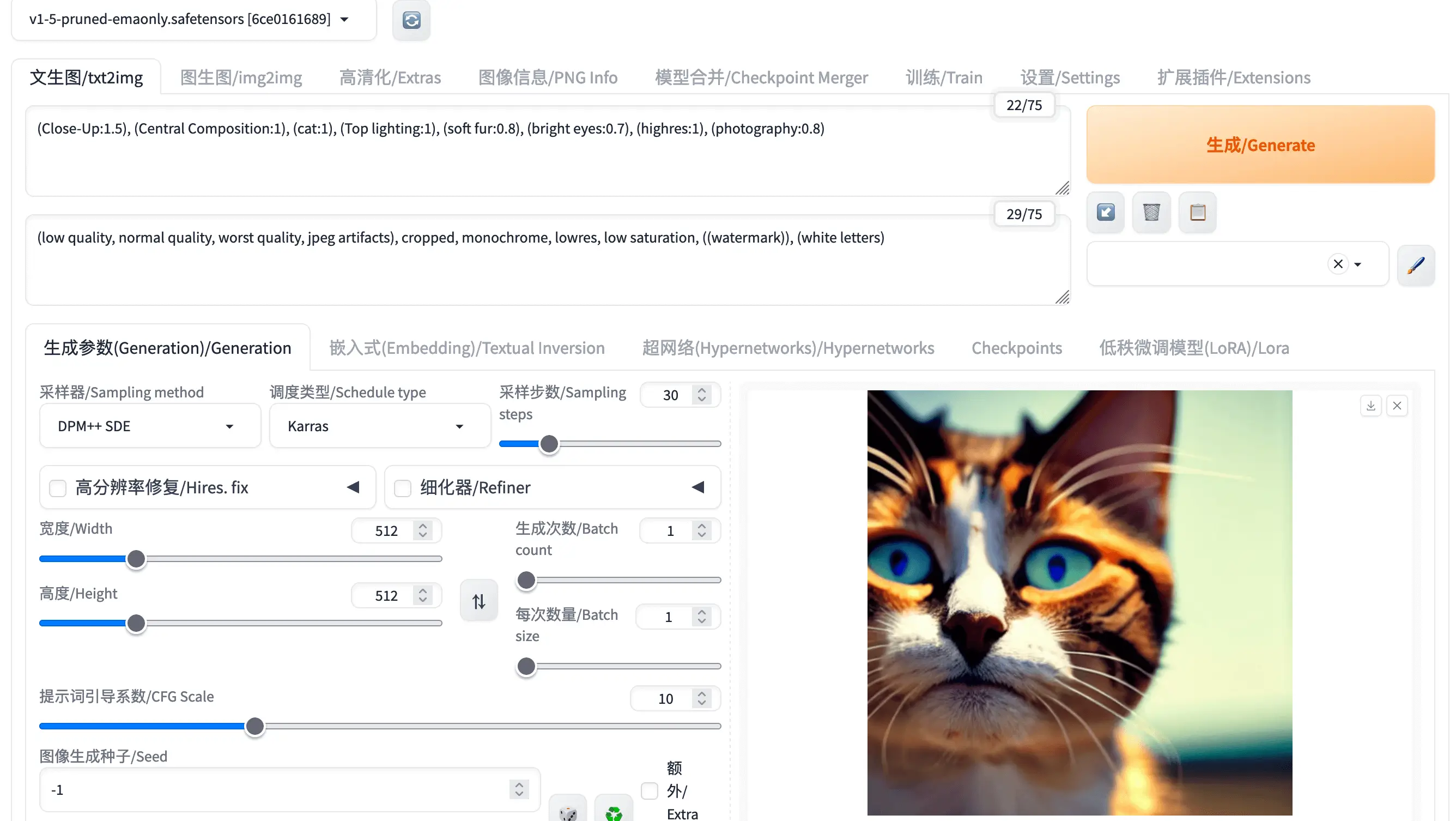
感觉不咋地,换个模型试一下,这次选 XXMix_9realisticSDXL 模型,画一个好看的小姐姐出来:
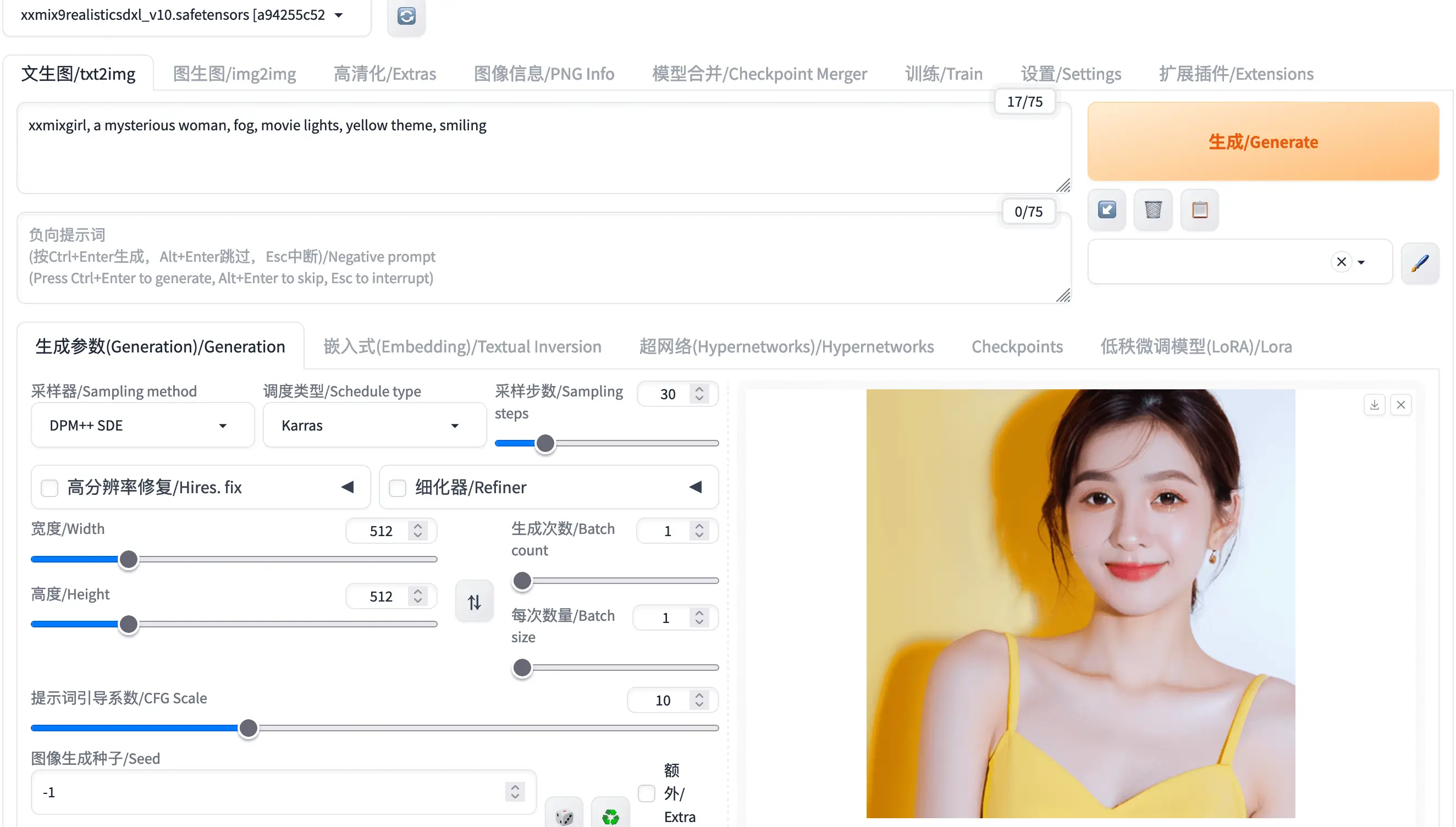
一个字!好看!!